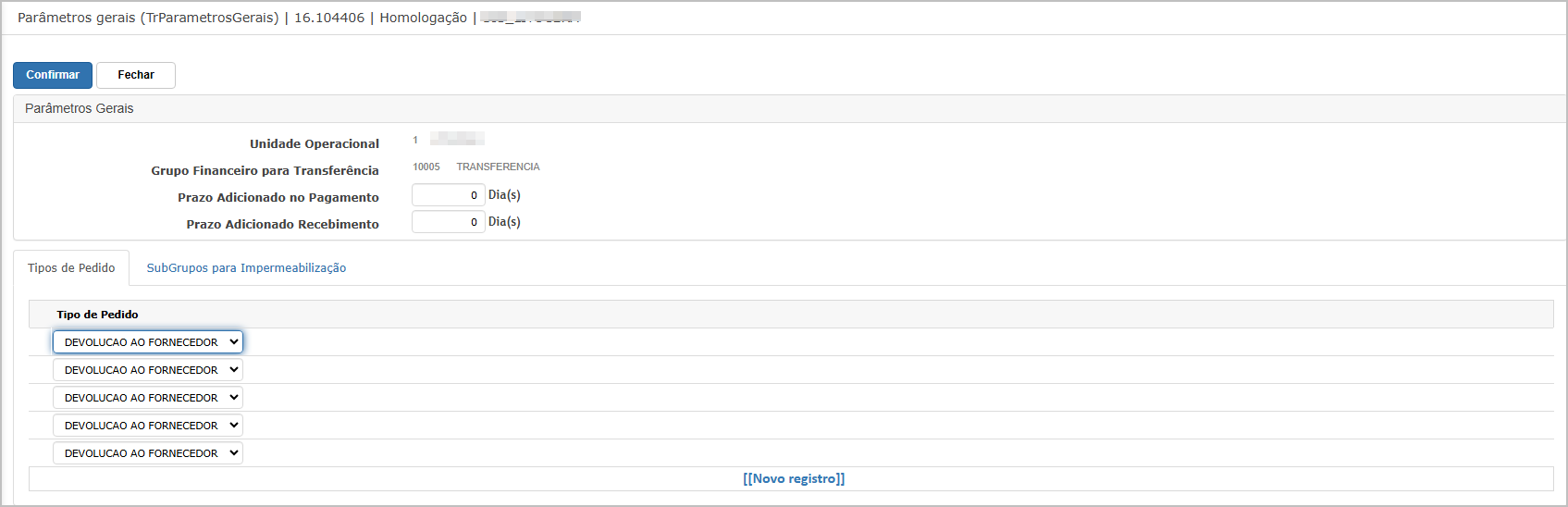Bancos
A tela de ParâmetrosCadastro Geraisde Bancos permite a gestão dos bancos cadastrados no sistema. Os usuários podem visualizar, incluir, editar e excluir registros bancários.
Tela Principal
A tela principal exibe a lista de bancos cadastrados no sistema, permitindo a pesquisa e filtragem dos registros.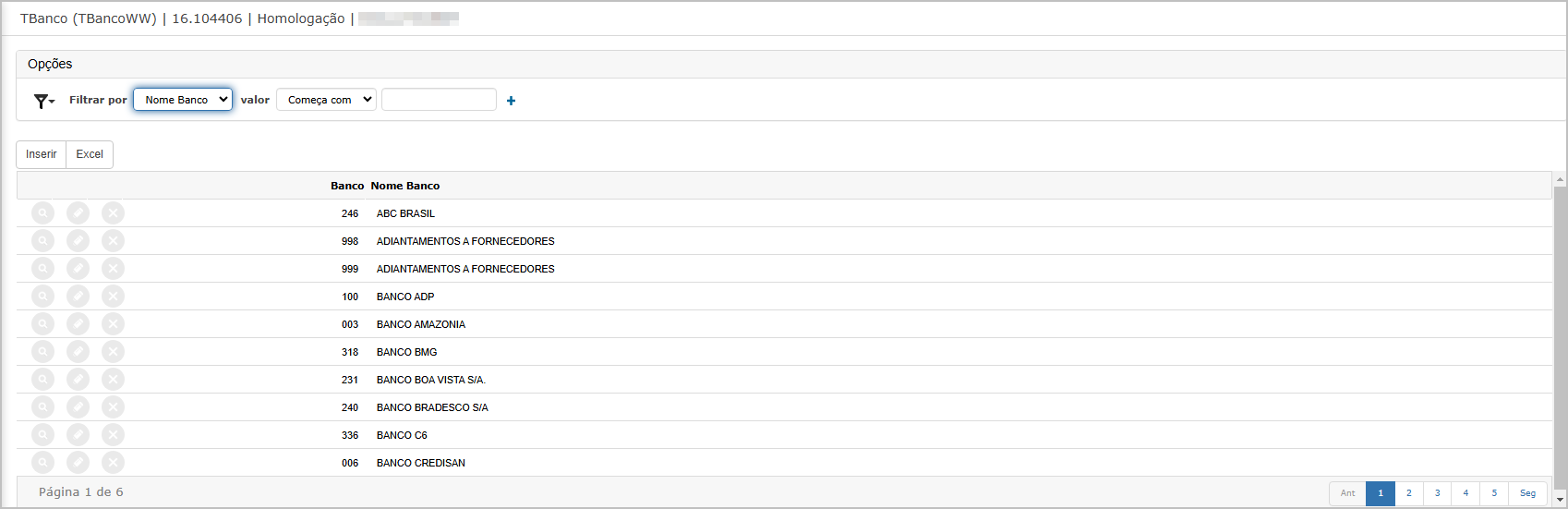
Componentes da Tela
- Filtros de Pesquisa
permite- O usuário pode filtrar os
parâmetrosregistrosoperacionaispor diferentes critérios, como Nome Banco. - Opção para definir o tipo de busca (Exemplo: "Começa com").
- Campo para inserção do valor a ser pesquisado.
configurar - O usuário pode filtrar os
- Botões Disponíveis
- Inserir: Adiciona um novo banco.
- Excel: Exporta os dados da lista para um arquivo Excel.
- Listagem de Bancos
- Colunas disponíveis: Banco (Código) e
financeirosNomerelacionadosBanco. - Ícones
fluxopara visualizar (🔍) e excluir (❌) um banco.
ao - Colunas disponíveis: Banco (Código) e
- Paginação
- A listagem é paginada, permitindo navegação entre páginas.
Inclusão de caixa,Banco
Ao prazosclicar no botão "Inserir", o usuário é direcionado para pagamentoa e recebimento, alémtela de tiposcadastro de pedidoum enovo subgrupos de impermeabilização.banco.
- Banco (Código): Campo obrigatório para inserir o código do banco.
- Nome Banco: Campo obrigatório para inserir o nome do banco.
Botões PrincipaisDisponíveis
- Confirmar: Salva o novo banco no sistema.
- Fechar: Cancela a inclusão sem salvar.
Consulta de Banco
Ao selecionar a opção de visualização (🔍) na tela principal, o sistema exibe os detalhes do banco.
- Banco (Código): Mostra o código do banco.
- Nome Banco: Mostra o nome do banco.
Observação: Essa tela é apenas para consulta, sem opção de edição.
Botão Disponível
- Fechar: Fecha a tela de consulta e retorna à tela principal.
Edição de Banco
Ao selecionar um banco na tela principal, o usuário pode editar as informações.
- Banco (Código): Código do banco (não editável).
- Nome Banco: Nome do banco (editável).
Botões Disponíveis
- Confirmar: Salva as alterações
realizadas na tela.feitas. - Fechar:
SaiCanceladaatelaedição semsalvar as alterações.salvar.
ParâmetrosExclusão Geraisde Banco
Ao clicar no ícone Unidade❌ Operacional:na Exibetela principal, o códigosistema etenta excluir o nomebanco da unidade operacional.Esse campo é somente leitura.selecionado.
Grupo Financeiro para TransferênciaExibe o código e a descrição do grupo financeiro utilizado para transferências (Exemplo: 10005 TRANSFERÊNCIA).Esse campo é somente leitura.
Prazo Adicionado no PagamentoCampo editável onde o usuário pode inserir um númeroMensagem de dias a serem adicionados ao prazo de pagamento.O valor padrão é 0 dias.A unidade de tempo utilizada é em dias.
Prazo Adicionado no RecebimentoCampo editável onde o usuário pode inserir um número de dias a serem adicionados ao prazo de recebimento.O valor padrão é 0 dias.A unidade de tempo utilizada é em dias.
Aba - Tipos de Pedido
Nesta seção, é possível configurar os diferentes tipos de pedidos cadastrados no sistema.
Cada linha contém um campo de seleção onde o usuário pode escolher o tipo de pedido aplicável.Exemplo de opções disponíveis:"DEVOLUÇÃO AO FORNECEDOR".O sistema permite adicionar novos registros por meio da opção"Novo registro".
Aba - SubGrupos para ImpermeabilizaçValidação
NestaSe seçhouver dependências do banco no sistema (como vínculo com agências), a exclusão não será permitida e a seguinte mensagem será exibida:
"Eliminaçã
o,o inválida, existe informação em Bancos agências"
Se o usuáriobanco podepuder configurarser gruposexcluído, ele será removido da lista e subgruposdo específicos relacionados à impermeabilização.
Cada linha contém dois camposbanco deseleção:dados.Grupo: Exemplo"ALIMENTOS"SubGrupo: Exemplo"ALIMENTOS"
O sistema permite adicionar novos registros por meio da opção"Novo registro".
Ações e Configurações
- Para
modificaradicionarosumvaloresnovodebanco, clique emPrazos Adicionados no Pagamento ou RecebimentoInserir,basta editarpreencha os camposnuméricos correspondentesobrigatórios epressionarpressione Confirmar. - Para
adicionarvisualizar os detalhes de umnovoTipo de PedidoouSubGrupo de Impermeabilização,banco, cliqueemno ícone"Novo registro"🔍e selecione os valores apropriados.. - Para
cancelareditarqualquerumalteraçãbanco, selecione um registro e altere oantesnomedenosalvar,campobastacorrespondente,clicarclicando emFecharConfirmar. - Para excluir um banco, clique no ícone ❌. Se houver dependências, o sistema exibirá uma mensagem de erro.